SharePoint 用 Reporting Services アドインのインストールまたはアンインストール (SharePoint 2010 および SharePoint 2013)
SharePoint サーバー上で SharePoint 製品向けインストール パッケージ Microsoft SQL Server Reporting Services アドイン (rsSharePoint.msi) を実行して、SharePoint デプロイ内で Reporting Services 機能を有効にします。 提供される機能には、Power View、レポート ビューアー Web パーツ、URL プロキシ エンドポイント、コンテンツの種類、アプリケーション ページなどがあります。これにより、レポート、レポート モデル、データ ソース、およびその他のレポート サーバー コンテンツを SharePoint サイト上で作成、表示、管理できます。 SharePoint 製品用 Reporting Services アドインは、SharePoint モードで実行されるレポート サーバーに必要なコンポーネントです。 アドインは、SQL Server 2014 セットアップ ウィザードからインストールするか、SQL Server 2014 機能パックからrsSharePoint.msiをダウンロードしてインストールできます。 アドインのバージョンの一覧およびダウンロード ページについては、「 SharePoint 製品用 Reporting Services アドインの検索場所」を参照してください。
| 適用対象:SharePoint 2013 および SharePoint 2010 |
このトピックの内容:
前提条件
Reporting Services アドインのインストールは、レポート サーバーと SharePoint 製品のインスタンスを統合するために必要ないくつかの手順の 1 つです。 SharePoint モードの使用のすべての前提条件の詳細については、「 Hardware and Software Requirements for Reporting Services in SharePoint Mode」を参照してください。 Reporting Servicesのインストールと構成の詳細については、「Reporting Services SharePoint モード for SharePoint 2013 のインストール」を参照してください。
複数の Web フロントエンド アプリケーションがある SharePoint ファームに Reporting Services を統合する場合は、Web サーバー フロントエンドがあるファームの各コンピューターにアドインをインストールします。 この作業は、レポート サーバー コンテンツのアクセスに使用する Web フロントエンドに対してのみ行ってください。
Reporting Services アドインをインストールするには、コンピューターの管理者である必要があります。 たとえば、コマンド プロンプトで rsSharePoint.msi を実行する場合は、 [管理者として実行] オプションを使用して、管理者特権でコマンド プロンプトを開く必要があります。
Reporting Services アドインをインストールするには、SharePoint ファーム管理者グループのメンバーである必要があります。
Reporting Services 統合機能をアクティブ化するには、サイト コレクションの管理者である必要があります。
アドインを使用した展開例の図については、「SharePoint の SQL Server BI 機能の展開トポロジ」を参照してください。
アドインがインストールする内容
アドインのセットアップ プロセスは、2 つのフェーズで構成されます。標準インストールが完了すると、どちらのフェーズも自動的に完了します。
最初のフェーズでは、正しいフォルダーにファイルをインストールします。 それらのフォルダーは、SharePoint 配置では標準です。 インストールされるファイルの 1 つに rsCustomAction.exe ファイルがあります。
インストールの 2 つ目の部分では、一連のカスタム アクションを実行して、SharePoint に Reporting Services ファイルを登録します。 カスタム アクションは、rsCustomAction.exe から実行します。 2 つのフェーズで構成される完全なインストールが終了すると、exe ファイルは削除されます。 [ファイルのみ] のインストールを実行すると、インストールの終わりに rsCustomAction.exe は実行されず、ドライブに残ります。
Reporting Services のインストールの順序
アドインは、SharePoint をインストールする前でも後でもインストールできます。 アドインは、SharePoint の配置前の標準に準拠し、SharePoint のインストールで使用された場所にファイルをインストールします。
注意
SharePoint 製品より前にアドインをインストールする利点は、新しいサーバーをファームに追加すると、Reporting Services アドインが SharePoint ファームによって構成およびアクティブ化されることです。
SharePoint 2010
SharePoint 2010 製品準備ツールは、Reporting Services アドインの SQL Server 2008 R2 バージョンをインストールします。 SQL Server 2014 には、SQL Server 2014 機能に必要な新しいバージョンのアドインが含まれています。
SharePoint 製品準備ツールを実行する場合でも、SQL Server 2014 バージョンのReporting Services アドインをインストールする必要があります。
Reporting Services アドインSQL Server 2014 バージョンを最初にインストールした場合、SharePoint 製品準備ツールを実行すると、新しいバージョンが検出されたため、準備ツールで古いバージョンのアドインがインストールされなかったことを示す次のダイアログが表示されます。 これは想定されている動作です。
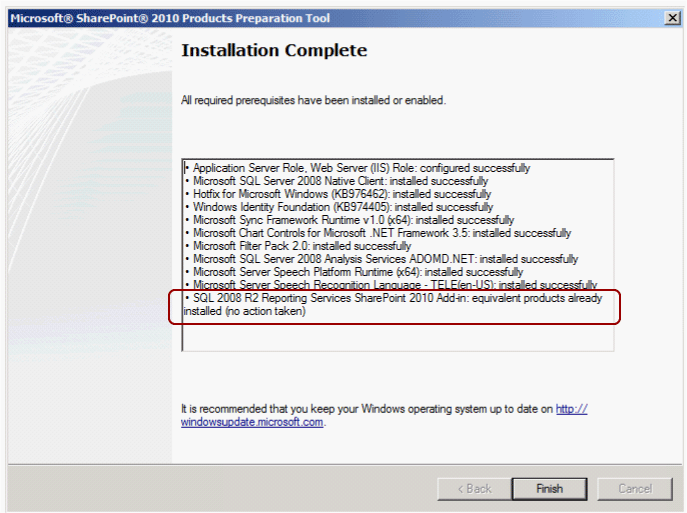
SharePoint 2013
SharePoint 20103 製品準備ツールでは、SharePoint 製品のReporting Services アドインはインストールされません。
インストール方法の概要
SharePoint 製品用の SQL Server 2014 Reporting Services アドインは、次の 2 つの方法のいずれかを使用してインストールできます。
インストール ウィザード:
 2014 の新機能。アドインは、SQL Server インストール ウィザードでインストールできます。 ウィザードの [機能の選択] ページで、 [SharePoint 製品用 Reporting Services アドイン] を選択します。
2014 の新機能。アドインは、SQL Server インストール ウィザードでインストールできます。 ウィザードの [機能の選択] ページで、 [SharePoint 製品用 Reporting Services アドイン] を選択します。rsSharepoint.msi: アドインをインストール メディアから直接インストールするか、ダウンロードしてインストールできます。 rsSharepoint.msi は、グラフィカル ユーザー インターフェイスもコマンド ライン インストールもサポートしています。 .msi を管理者特権を使用して実行する必要があるため、まず高度な権限でコマンド プロンプトを開いてから、コマンド ラインから rsSharepoint.msi を実行します。 アドインのダウンロードの詳細については、「 SharePoint 製品用 Reporting Services アドインの検索場所」を参照してください。
注意
サイレント コマンド ライン インストールで /q スイッチを使用する場合、使用許諾契約書は表示されません。 インストール方法にかかわらず、このソフトウェアの使用は、使用許諾契約に基づいています。ユーザーは使用許諾契約に準拠する責任があります。
rsSharePoint.msi インストール ファイルを使用したアドインのインストール
このセクションは、.msi インストール ウィザードの実行またはコマンド ライン インストールにより、rssharepoint.msi を直接インストールすることに関連しています。 SQL Server インストール ウィザードを使用してアドインをインストールする場合は、次の手順を実行する必要はありません。
次のコマンドを実行すると、コマンド ライン スイッチの全リストが表示されます。
Rssharepoint.msi /?
Reporting Services アドインのセットアップ プログラム (
rsSharepoint.msi) をダウンロードします。 アドインのダウンロードの詳細については、「 SharePoint 製品用 Reporting Services アドインの検索場所」を参照してください。管理者は、
rsSharepoint.msiを実行して、インストール ウィザードを実行します。 ウィザードに、"ようこそ" ページ、ソフトウェア ライセンス条項、および登録情報ページが表示されます。 セットアップ時に、次のパスにフォルダーが作成され、そのフォルダーにファイルがコピーされます。%program files%\common files\Microsoft Shared\Web Server Extensions\14\または
%program files%\common files\Microsoft Shared\Web Server Extensions\15\SharePoint サーバーの全体管理で、レポート サーバーの設定と機能のアクティブ化を構成します。 . Reporting Services SharePoint モードのインストールと構成の詳細については、「Reporting Services SharePoint モード for SharePoint 2010 をインストールする」を参照してください。
ファイルのみのインストール
インストールのカスタム アクション フェーズをスキップしてファイルをインストールするには、SKIPCA オプションを指定してコマンド ラインから rssharepoint.msi を実行します。
管理者権限を使用してコマンド プロンプトを開きます。
次のコマンドを実行します。
Msiexec.exe /i rsSharePoint.msi SKIPCA=1
インストールのユーザー インターフェイスが開き、正常に実行され、rsCustomAction.exe ファイルがインストールされます。 ただし、.exe はインストールの終了時には実行されず、インストールの終了後、rsCustomAction.exe はコンピューター上に残ります。
2 ステップのインストールを使用したインストールの問題のトラブルシューティングまたはコンテンツの種類のインストール
インストール中にエラーが発生した場合、またはドキュメント ライブラリの設定にReporting Servicesコンテンツ タイプが表示されない場合は、コマンド ラインから 2 段階のプロセスとしてセットアップを実行できます。
管理者権限で コマンド プロンプトを開き、前のセクションの説明に従い、ファイルのみのインストールを実行します。
カスタム アクションの実行可能ファイルを実行します。
rsCustomAction.exeファイルのあるフォルダーに移動します。 このファイルは、アドインのファイルのみのインストールを実行することで、コンピューターにコピーされます。rsCustomAction.exeは %Temp% ディレクトリにあります。 ファイルに移動するには、コマンド プロンプトから次のように入力します。CD %temp% 。
ファイルを \Users\<ユーザー名>\AppData\Local\Temp に配置する必要があります。
次のコマンドを入力します。 この構成手順は、完了まで数分かかります。 この処理中に W3SVC サービスが再起動されます。 プログラムでファイルがコピーされ、コンポーネントが登録され、SharePoint 製品構成ウィザードが実行されると共に、状態メッセージが表示されます。
rsCustomAction.exe /i変更が有効になるまでの時間はサーバー環境によって異なる場合があります。 iisreset 実行して、更新にかかる時間を短縮することもできます。
スクリプト作成のためのサイレント インストール
/q スイッチまたは /quiet スイッチを使用すると、ダイアログや警告が表示されない "サイレント" インストールを実行できます。 サイレント インストールは、アドインのインストールのスクリプトを作成する場合に役立ちます。
Note
サイレント コマンド ライン インストールで /q スイッチを使用する場合、使用許諾契約書は表示されません。 インストール方法にかかわらず、このソフトウェアの使用は、使用許諾契約に基づいています。ユーザーは使用許諾契約に準拠する責任があります。
サイレント インストールを行うには、次の手順を実行します。
管理者権限を使用してコマンド プロンプトを開きます。
次のコマンドを実行します。
Msiexec.exe /i rsSharePoint.msi /q
Reporting Services アドインを削除する方法
SharePoint 製品用 Reporting Services アドインは、Microsoft Windows のコントロール パネルまたはコマンド ラインからアンインストールできます。
コントロール パネルを使用すると、現在のコンピューター上のファイルが完全にアンインストールされます。さらに、Reporting Services のオブジェクトと機能が SharePoint ファームから削除されます。 Reporting Services のオブジェクトと機能が削除されると、レポートの確認と更新ができなくなります。
コマンド ラインでアドインをアンインストールする場合は、LocalOnly パラメーターを使用して、ローカル コンピューターからアドイン ファイルのみを削除できます。ファーム内にある Reporting Services のオブジェクトと機能は変更されません。
アドインをアンインストールすると、レポート サーバーでレポートの処理に使用されているサーバー統合機能が削除されます。 SharePoint サーバーの全体管理ページおよびその他のカスタム Reporting Services ページから、Reporting Services のページも削除されます。 また、影響を受ける SharePoint サイトで、今後使用しないレポートとその他のレポート サーバー アイテムをすべて削除することもできます。 これらは、Reporting Services アドインを削除すると実行されなくなります。
Reporting Services アドインをアンインストールするには、SharePoint Foundation 2010 または SharePoint Server 2010 のインストールが引き続き実行されている必要があります。 最初に SharePoint 2010 をアンインストールする場合は、Reporting Services アドインをアンインストールするために再インストールする必要があります。
アドインをアンインストールする手順は、スタンドアロンのサーバーの場合もサーバー ファームの場合も同じです。 セットアップにより、インストール時に追加されたプログラム ファイルと構成設定が削除されます。
アドインをアンインストールしても次のものは削除されません。
SharePoint の構成データベースとコンテンツ データベースへのアクセスに使用される、レポート サーバー サービス アカウント用に作成されたログイン。 レポート サーバー サービス アカウント用のログインは、SharePoint データベースのホストに使用されている Microsoft SQL Server データベース エンジン インスタンスからすべて削除する必要があります。
レポート ユーザー用に作成した権限またはグループ。 レポート サーバーの機能へのアクセスを許可するためにカスタム権限レベルまたは SharePoint グループを作成した場合は、不要になった権限を取り消す必要があります。
SharePoint ライブラリにアップロードしたデータ ファイル。レポート定義 (.rdl)、共有データ ソース (.rsds)、パブリッシュ済みレポート アイテム (.rsc) などのファイルは 削除されませんが、実行されなくなります。 これらのファイルは手動で削除する必要があります。
セットアップによって、レポート サーバー データベースが削除されたり、統合操作に使用されていたレポート サーバー インスタンスが変更されることはありません。
Windows のコントロール パネルからアンインストールを行うには
Microsoft Windows のコントロール パネルからウィザードを起動してアドインを削除するには、次の手順を実行します。
コントロール パネルの [プログラム] で、 [プログラムのアンインストール] をクリックします。
[SharePoint 用 Microsoft SQL Server RS アドイン] を選択します。 コマンド プロンプトから、スイッチを指定せずに rssharepoint.msi を実行してアンインストール ウィザードを起動することもできます。
[削除] をクリックします。
コマンドラインからアンインストールする
アドインをコマンド ラインからアンインストールするには、次の手順を実行します。
管理者権限を使用してコマンド プロンプトを開きます。
次のコマンドを実行します。
msiexec.exe /uninstall rsSharePoint.msi確認メッセージ ボックスが表示されます。 [はい] をクリックします。
ローカル サーバーのみからのアドインのアンインストール
前に説明したアドインのアンインストール方法では、Reporting Services の機能とオブジェクトがファームから削除されます。 マルチサーバー ファームにおいて、ローカル コンピューターからのみアドインをアンインストールして、SharePoint ファームは稼働させておく場合は、次の手順を実行します。
管理者権限を使用してコマンド プロンプトを開きます。
次のコマンドを実行します。
Msiexec.exe /uninstall rsSharePoint.msi LocalOnly=1
これにより、SharePoint から Reporting Services コンポーネントの登録が解除され、ファイルが削除されます。ただし対象は、ローカル コンピューターのみです。
SharePoint から Reporting Services の機能の登録を解除するが、後で使用するためにファイルをディスクに残しておくには、次の手順を実行します。
管理者権限を使用してコマンド プロンプトを開きます。
次のコマンドを実行します。
rsCustomAction.exe /p
上記の手順は、SkipCA=1 で .msi がインストールされていること、および rscusstomaction.exe が使用可能であることを前提としています。 詳細については、ファイルのみのインストールを説明したセクションを参照してください。
コマンド ラインから rssharepoint.msi を修復する方法
コマンド ラインを使用して Reporting Services アドインを修復またはアンインストールするには、次の手順を実行します。
管理者権限を使用してコマンド プロンプトを開きます。
次のコマンドを実行します。
msiexec.exe /f rssharepoint.msi
セットアップ ログ ファイル
セットアップの実行中は、Reporting Services アドインをインストールしたユーザーの %temp% フォルダー内のログ ファイルに情報が記録されます。 たとえば、c:\Users\<ユーザー名>\AppData\Local\Temp などです。ファイル名は RS_SP_<番号>.log で、RS_SP_0.log のようになります。 ログ内では、エラーは "SSRSCustomActionError" という文字列から始まります。
Note
AppData は Windows オペレーティング システム内の隠れたフォルダーです。 隠れたファイルとフォルダーを表示するには、Windows エクスプローラーのフォルダー設定を変更する必要がある場合があります。
Windows メモ帳でのログ ファイルの表示
次のコマンドは、コマンド プロンプトのパスを変更し、rs ログ ファイルを一覧表示し、Windows メモ帳でそれらのファイルの 1 つを表示します。
cd %temp%dir rs_sp*.lognotepad rs_sp_3.log
PowerShell でのログ ファイルの表示
SharePoint 管理シェルから次のコマンドを入力すると、フィルター選択された "ssrscustomactionerror" を含む行の一覧がファイルから返されます。
Get-Content -Path C:\Users\<UserName\AppData\Local\Temp\rs_sp_0.log | Select-String "ssrscustomactionerror"出力は次のようになります。
2011-05-23 12:40:12: SSRSCustomActionError: SharePoint is installed, but not configured.
アップグレード
Reporting Services アドインの既存のバージョンがインストールされている場合は、最新のバージョンにアップグレードできます。 アドイン セットアップ時に既存のバージョンが検出され、更新するかどうかを確認するメッセージが表示されます。 エラー メッセージは、次のようになります。
このシステムから、この製品の古いバージョンが検出されました。 インストールされているバージョンをアップグレードしますか?
確認すると、アドインの古いバージョンが削除され、新しいバージョンがインストールされます。
Reporting Services アドインはインスタンス対応ではないことに注意してください。 このアドインのインスタンスは 1 台のコンピューターで 1 つだけ実行できます。 異なるバージョンと現在のバージョンとを同時に実行することはできません。
rsCustomAction.exe
次の表は、rscustomaction.exe スイッチについてまとめたものです。
| Switch | 説明 |
|---|---|
| i | カスタム アクションをインストールします。 これにより、Reporting Services コンポーネントが SharePoint に登録されます。 W3SVCservice サービスが再起動されます。 |
| r | 修復 |
| u | アンインストール。 これにより、SharePoint ファーム全体から Reporting Services コンポーネントの登録が解除されますが、ファイルはディスクに残ります。 W3SVCservice サービスが再起動されます。 |
| p | ローカル アンインストール。 これにより、ローカル コンピューターからのみ、Reporting Services コンポーネントの登録が解除されます。 ファイルはディスクに残ります。 W3SVCservice サービスが再起動されます。 |
| t | SQL Server Reporting Services 2005 のみ。 レポート サーバーにレポート サーバー データベースに対して機能する接続があるかどうかをテストします。 |
Reporting Services の構成
必要なコンピューターにアドインをインストールしたら、SharePoint サーバーの全体管理からレポート サーバーを構成する必要があります。 必要な手順は、さまざまなテクノロジがインストールされた順序によって異なります。 詳細については、「SharePoint 2010 Reporting Services SharePoint モードのインストール」および「Reporting Services レポート サーバー (SharePoint モード)」を参照してください。
参照
SharePoint 2010 の SharePoint モードReporting ServicesインストールReporting Servicesレポート サーバー (SharePoint モード)